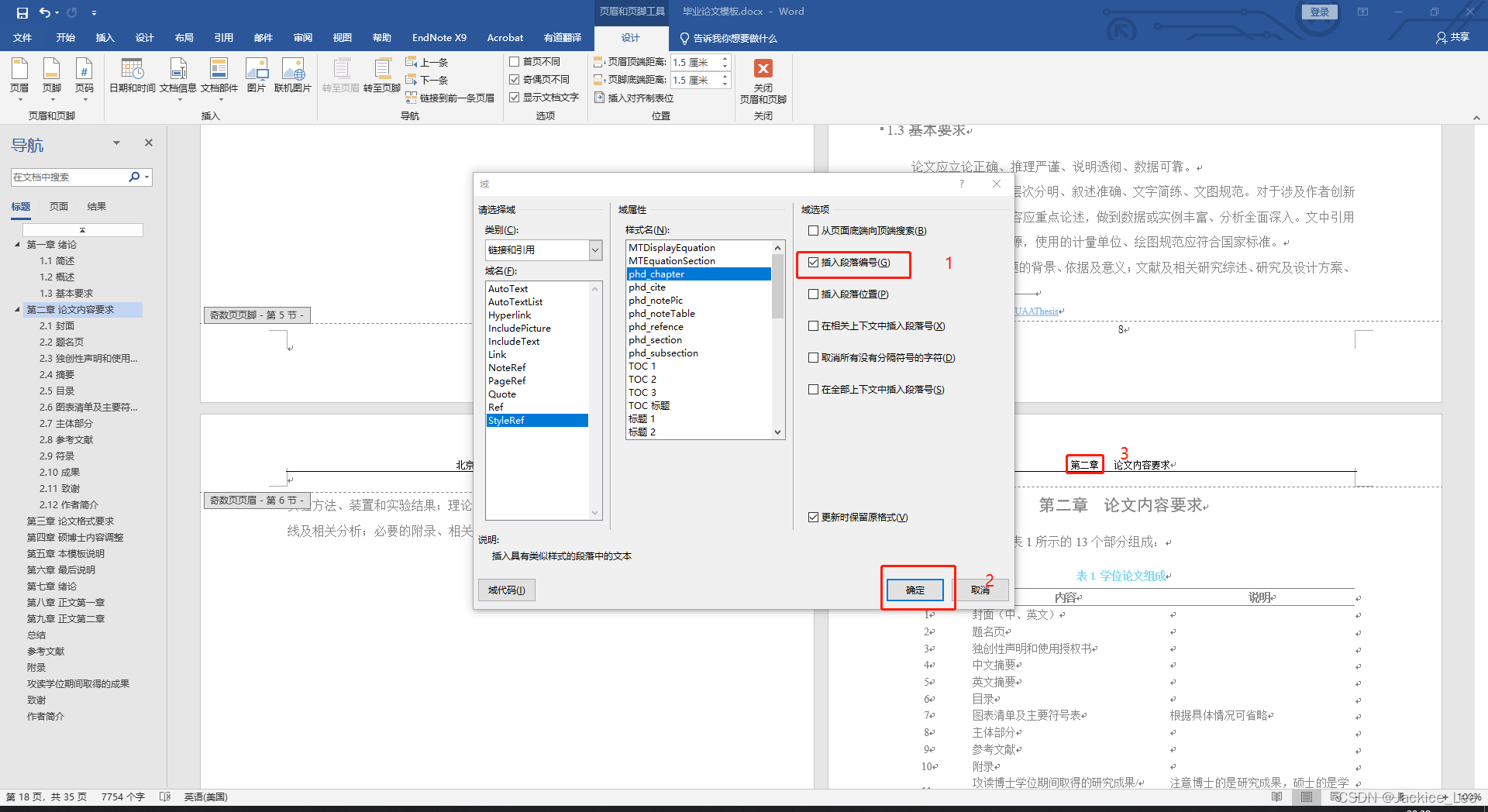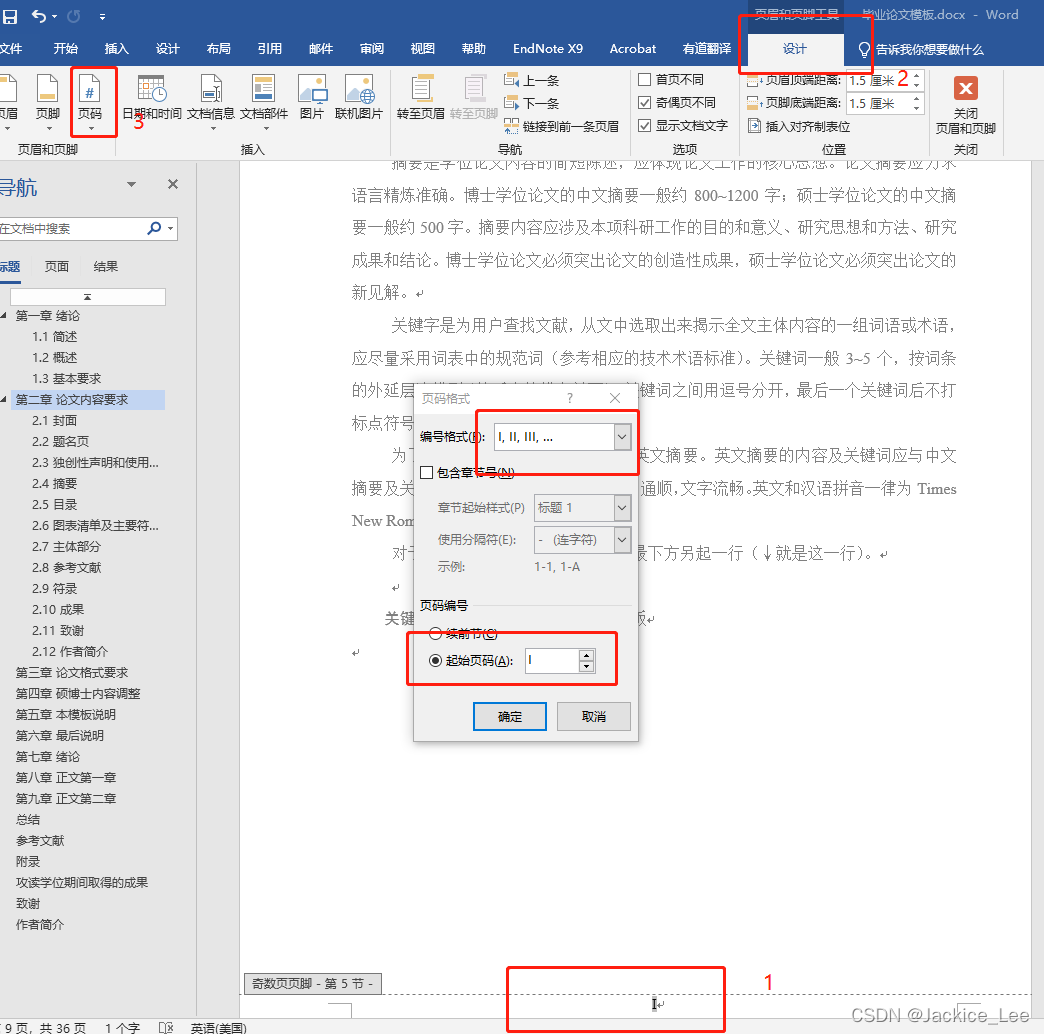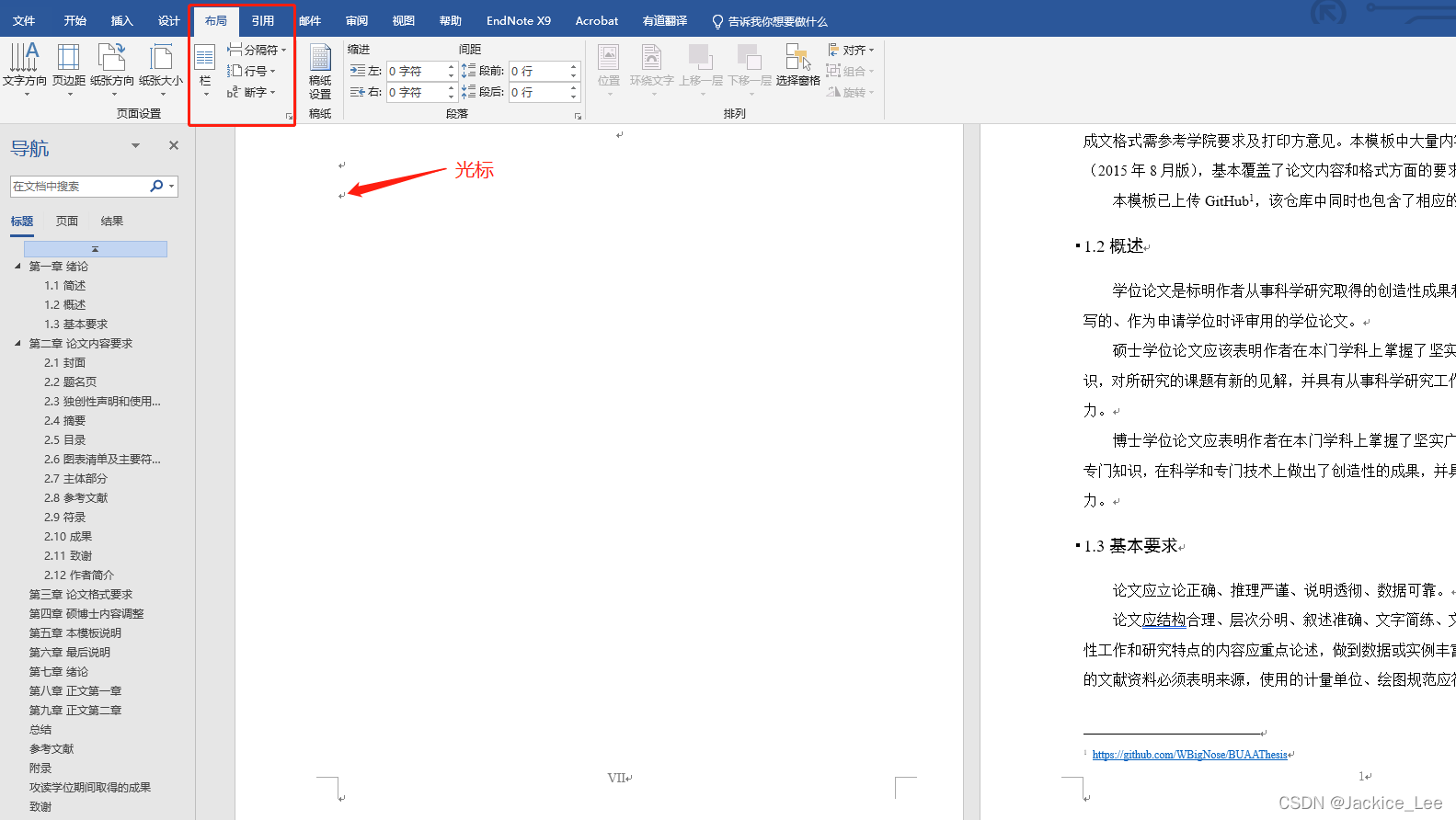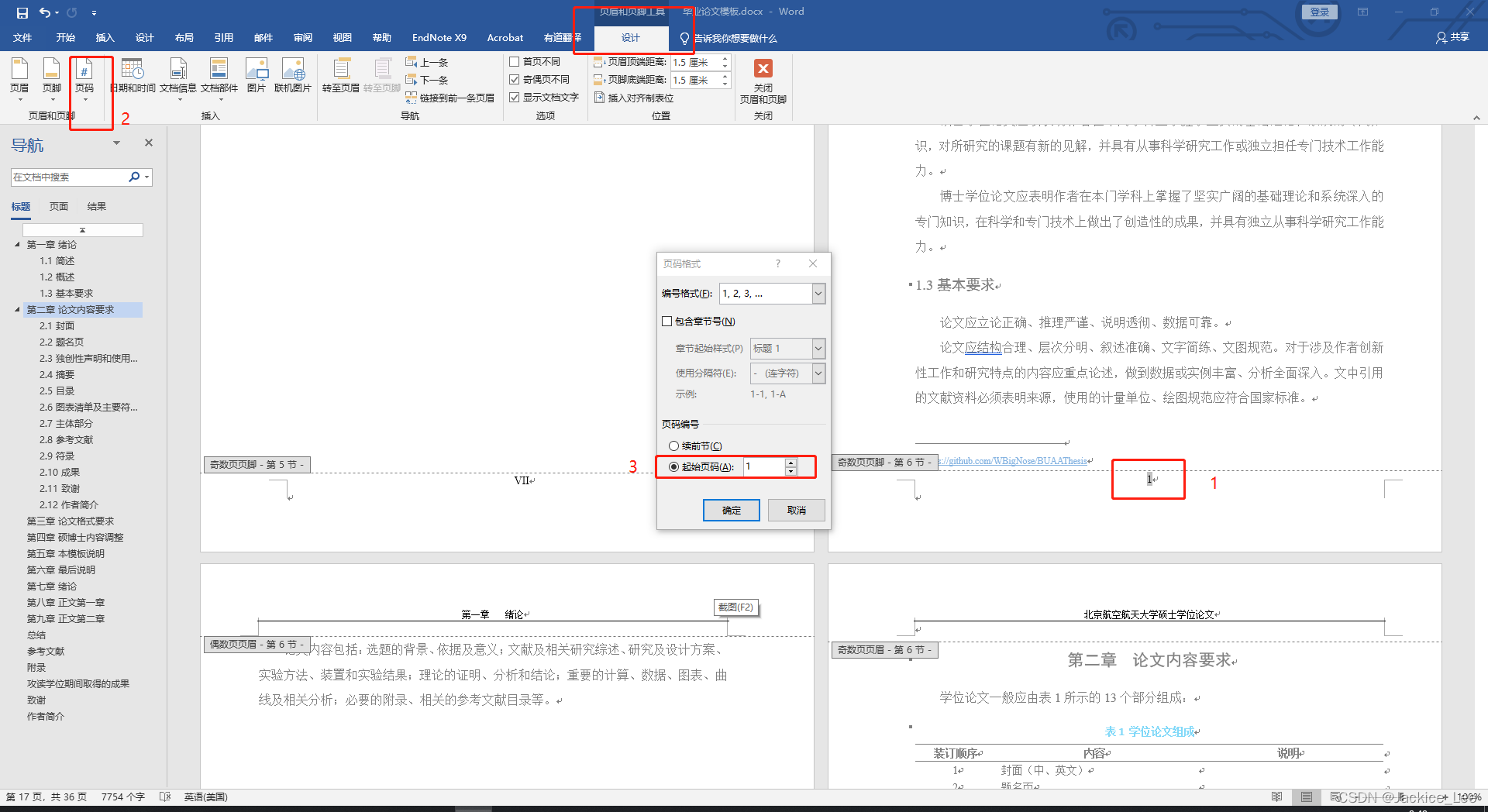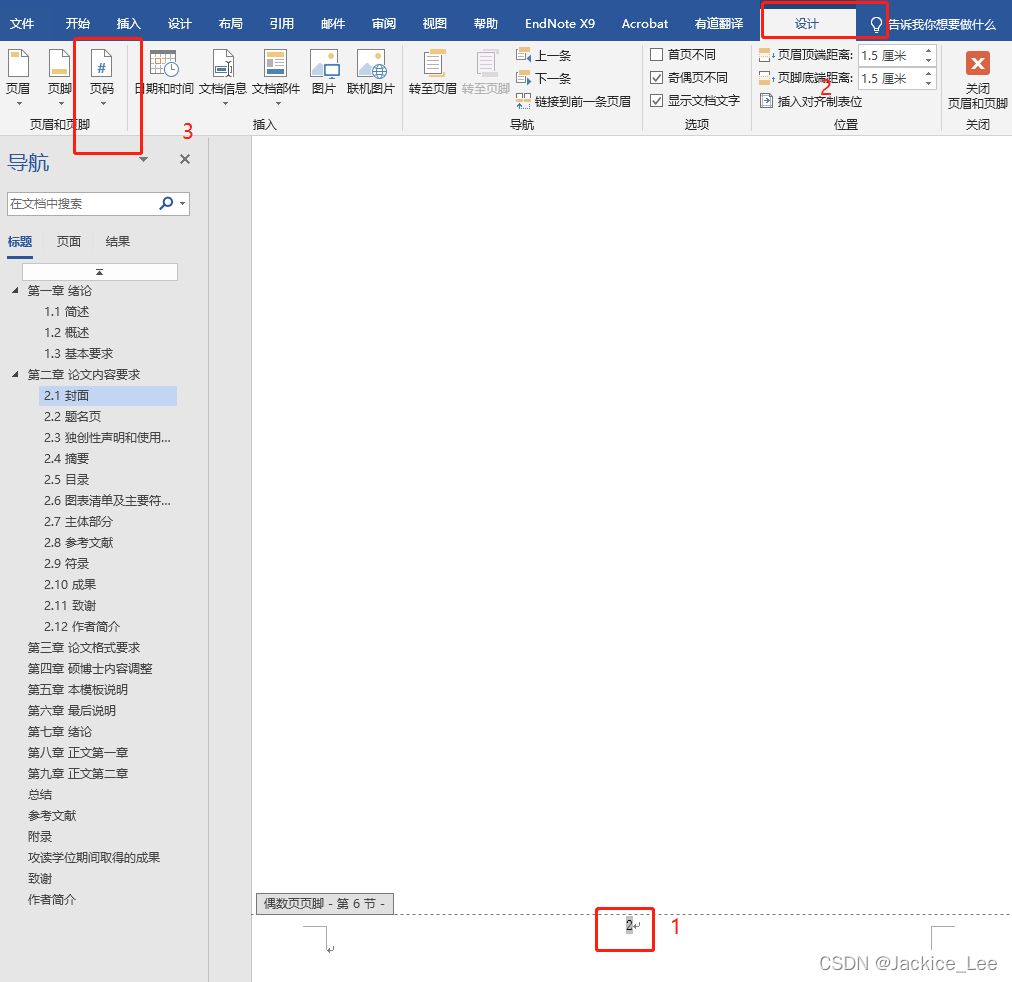| 硕士论文 | 您所在的位置:网站首页 › 页眉页脚的横线设置 › 硕士论文 |
硕士论文
|
硕士论文——页眉页脚设置
页眉设置页脚设置问题:至于设置完页眉之后,奇偶页不同导致偶数页失去。方法:双击页码——设计——页码——页面底端(选择和奇数页一样的页码形式即可)。问题:正文前面和后面(总结、参考文献部分),页眉不同。方法:需要上一页的末尾,选择插入——分隔符——分节符里的下一页。再双击页眉——取消衔接前一节页眉。就是直接编辑了。
页眉设置
1、设置奇偶页不同。布局——设计——奇偶页不同——应用整篇文档。 2、论文一般正文部分开始有页眉,所以正文奇数页第一页取消链接上一页页脚。 3、选择正文偶数页第一页,设计——文档属性——styleRef——插入。 1、首先,我们「双击页脚」-「页脚设计」-「页码」——「页码格式」。 1) 页码(正文之前):五号Times New Roman罗马数字; 2) 页码(正文开始):五号宋体阿拉伯数字; 3)摘要开始——罗马数字页码设置 2、正文页码设计。需要将光标定位到正文页前一页最后一行末尾处,「布局」-「分隔符」-「下一页」;然后双击第三页页码处,将「页眉和页脚工具」-「设计」-「导航」中「链接到前一条页眉」取消选择。 3、进入在第三页页码处,「插入」-「页码」-「设置页码格式」,选择「起始页码」设为「1」,确定即可完成。 一般为页码底端的第二个。 |
【本文地址】
公司简介
联系我们
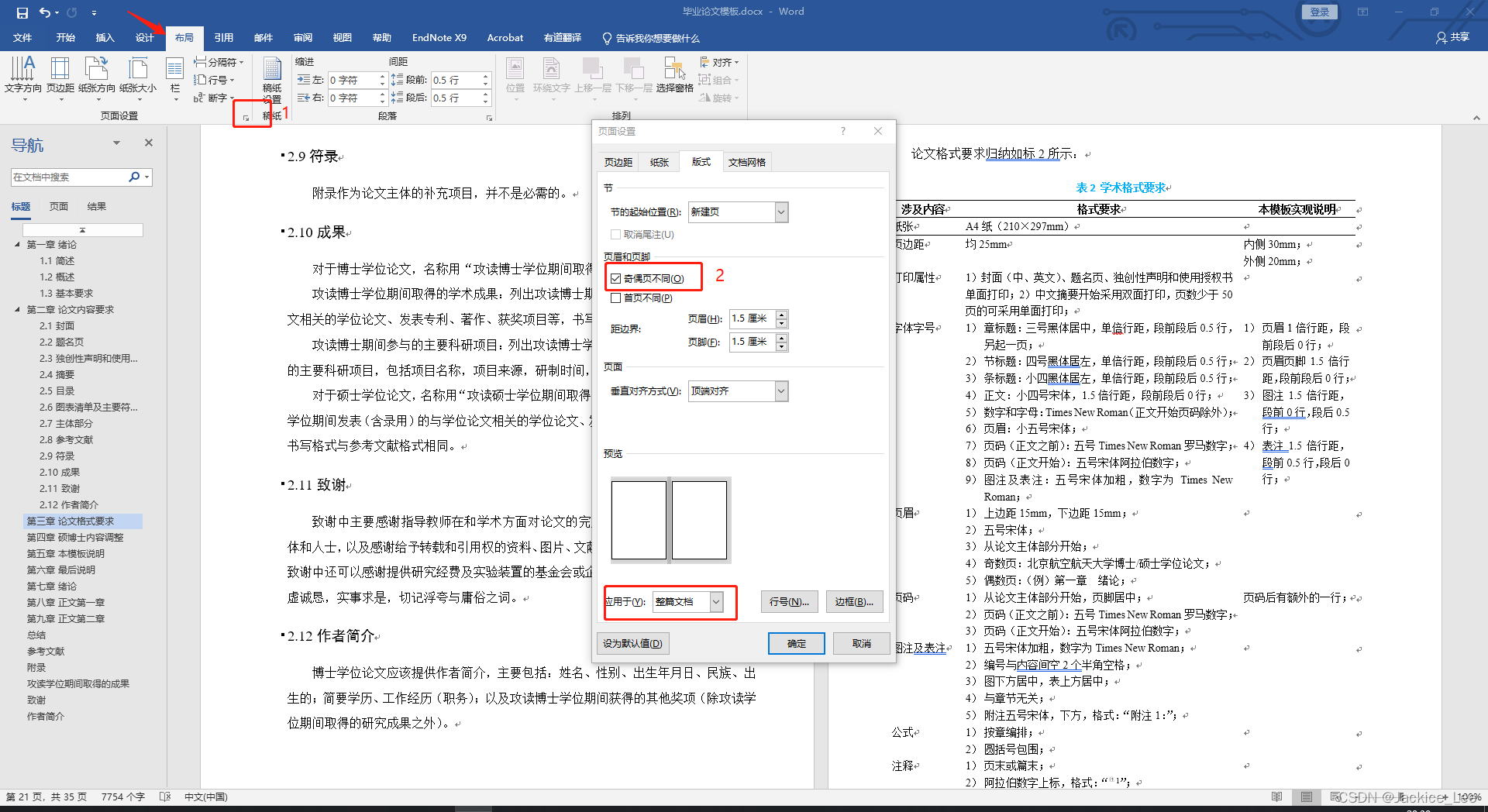
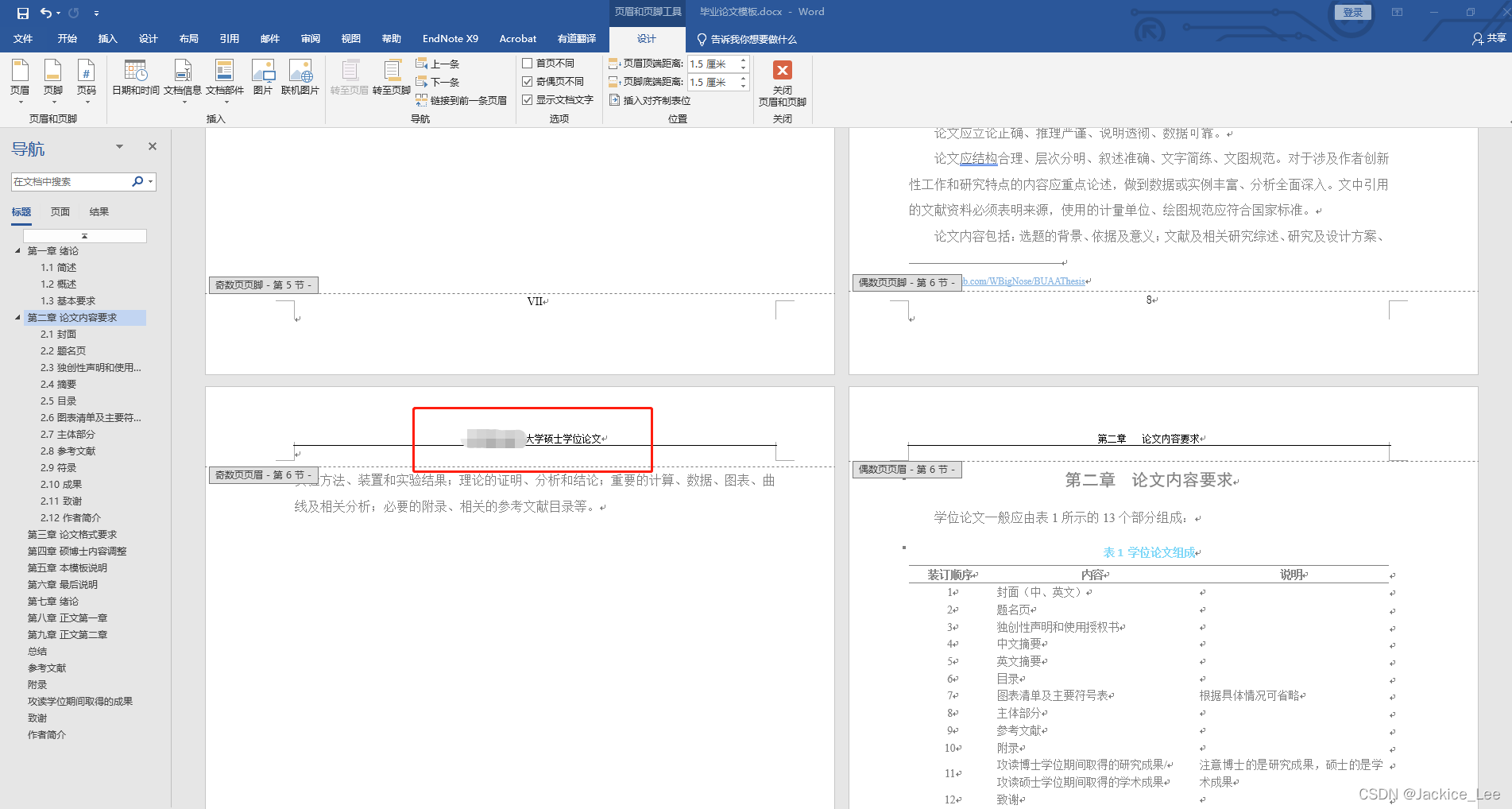 文字带有下划线:选择文字——点击开始——选择下划线
文字带有下划线:选择文字——点击开始——选择下划线 
 此时,只有章节标题,并没有章节号。需要再次选择——文档属性——插入——插入段落编号
此时,只有章节标题,并没有章节号。需要再次选择——文档属性——插入——插入段落编号